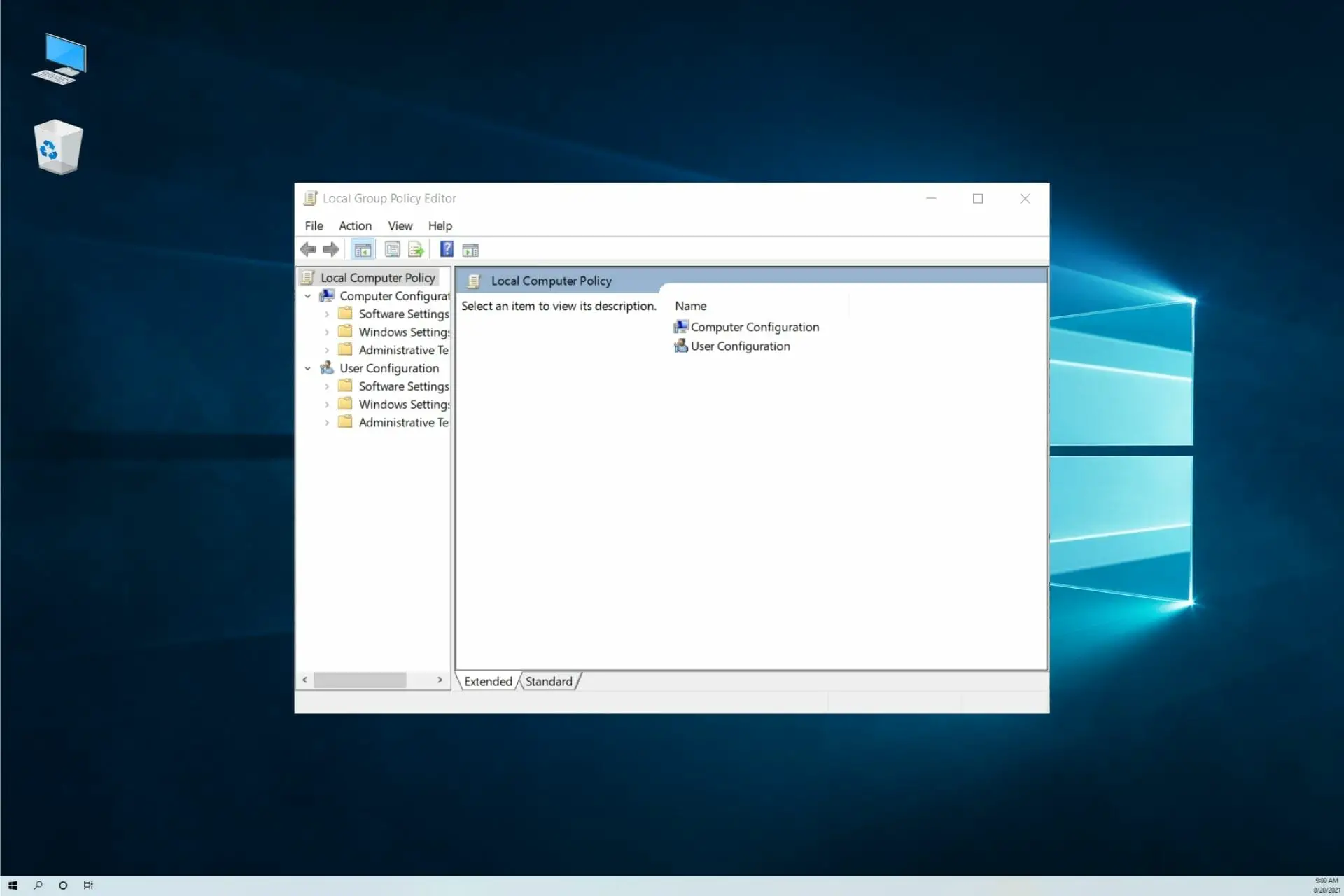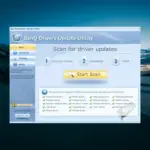- Puede instalar la Consola de administración de directivas de grupo en Windows 10 para simplificar la administración de directivas de grupo.
- Tenga en cuenta que la Consola de administración de directivas de grupo es una característica opcional que puede instalar a través de Configuración.
- Es posible que algunos usuarios necesiten descargar e instalar manualmente la GPMC.
- También puede instalar la Consola de administración de directivas de grupo con un comando de PowerShell.
Las ediciones Windows 10 Professional y Enterprise vienen con una herramienta de administrador del Editor de directivas de grupo. Esa utilidad incluye una multitud de configuraciones de Windows contenidas dentro de los Objetos de directiva de grupo. Por lo tanto, proporciona varias opciones de administración adicionales para usuarios Pro y Enterprise.
La Consola de administración de directivas de grupo es una característica adicional del Editor de directivas de grupo. Esa es una herramienta de administración para GPE con la que los usuarios pueden buscar, importar, exportar, realizar copias de seguridad y restaurar GPO. También permite a los usuarios determinar el alcance de los objetos de directiva de grupo.
La Consola de administración de directivas de grupo es una función opcional disponible para las ediciones Windows 10 Pro y Enterprise. Puede instalar esa característica en Windows 10 con los métodos alternativos a continuación.
¿Necesito la Consola de administración de directivas de grupo?
Si no hace mucho uso del Editor de políticas de grupo, ciertamente no lo necesita. GPMC es principalmente una utilidad de administración del Editor de directivas de grupo para redes basadas en dominios. Por lo tanto, los administradores de TI son el tipo de usuarios que necesitan la Consola de administración de directivas de grupo.
Si solo tiene curiosidad por ver qué puede hacer con la Consola de administración de directivas de grupo, continúe e instálela. Siempre puedes desinstalarlo más tarde.
¿Cómo puedo instalar la Consola de administración de directivas de grupo en Windows 10 Pro y Enterprise?
1. Usar funciones opcionales
NOTA
Este método es aplicable para Windows 10 versiones 1809 o superior.
- Primero, presione Windows y Teclas S al mismo tiempo para abrir el búsqueda herramienta.
- Escribe características opcionales en el cuadro de texto de búsqueda.
- Hacer clic Administrar características opcionales para abrir la ventana que puedes ver a continuación:
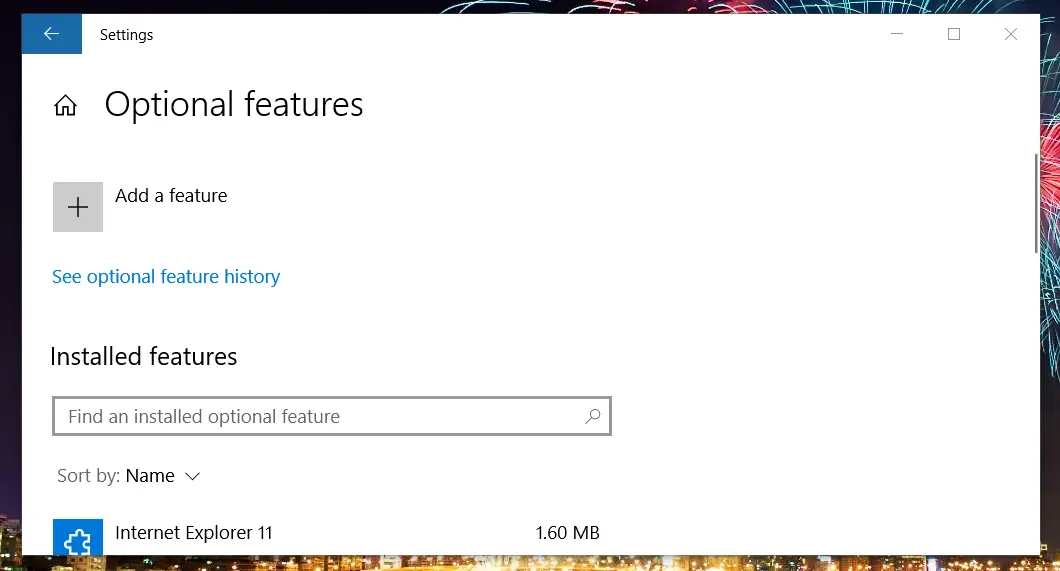
- presione el Agregar característica botón allí para abrir un cuadro de búsqueda.
- Aporte RSAT: herramientas de gestión de directivas de grupo dentro del cuadro de búsqueda para encontrar esa utilidad.
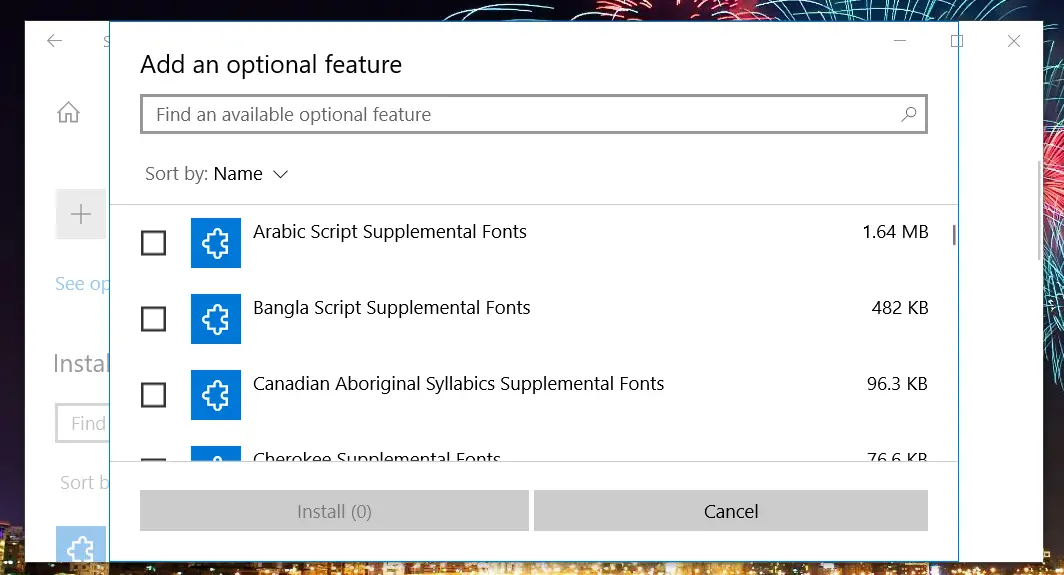
- Haga clic en el Instalar botón.
2. Descargue e instale la Consola de administración de directivas de grupo
NOTA
Si la versión de su plataforma Windows 10 es 1809 o superior, instale la Consola de administración de directivas de grupo con el primer método.
- Abra la página web Herramientas de administración remota del servidor para Windows 10 en su navegador.
- Haga clic en el Descargar botón en esa página.
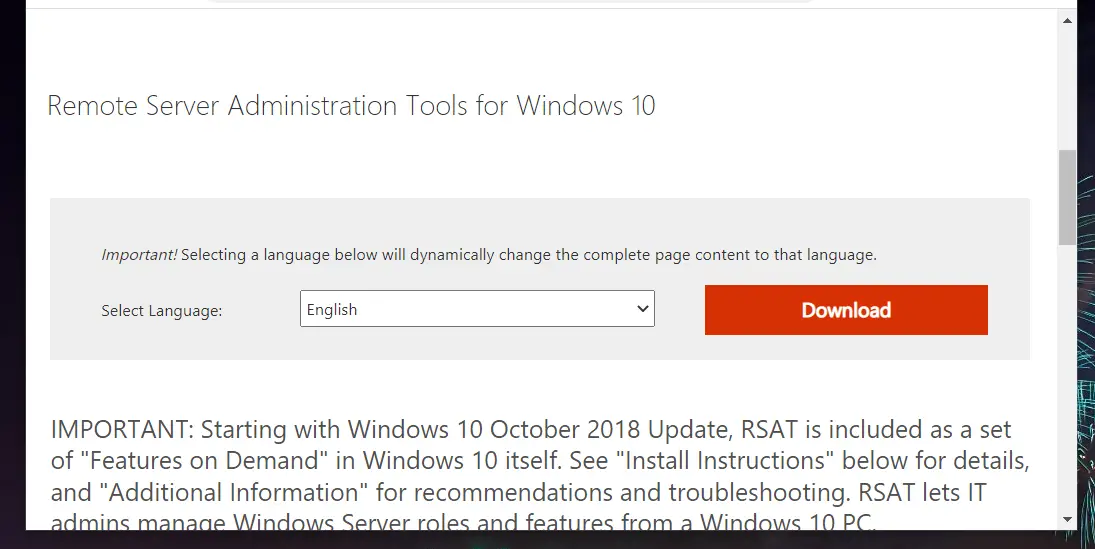
- Seleccione un x64 (64 bits) o x86 (32 bits) descargue el paquete de descarga de MSU para su versión de Windows 10.
- Luego haga clic Próximo para descargar el paquete.
- A partir de entonces, abre Explorador de archivosventana de presionando el icono de la carpeta en la barra de tareas para ello.
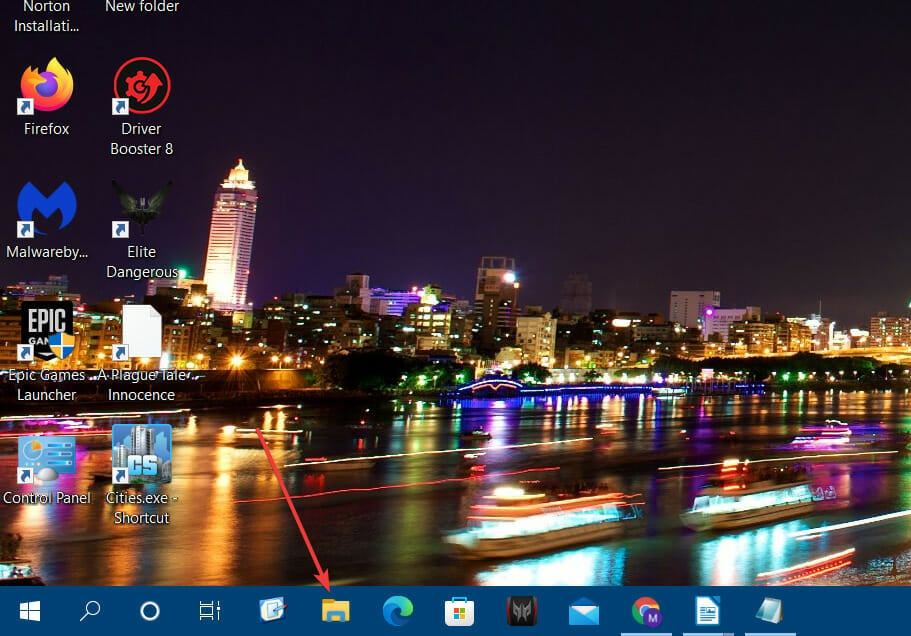
- Abre la carpeta donde guardaste el Consola de administración de directivas de grupo paquete en
- Haga clic en el paquete de instalación que descargó para instalar Consola de administración de directivas de grupo.
- presione el Comenzar botón. Selecciona el Poder y Reiniciar opciones en el menú.
- A partir de entonces, haga clic derecho Comenzar y seleccione Correr.
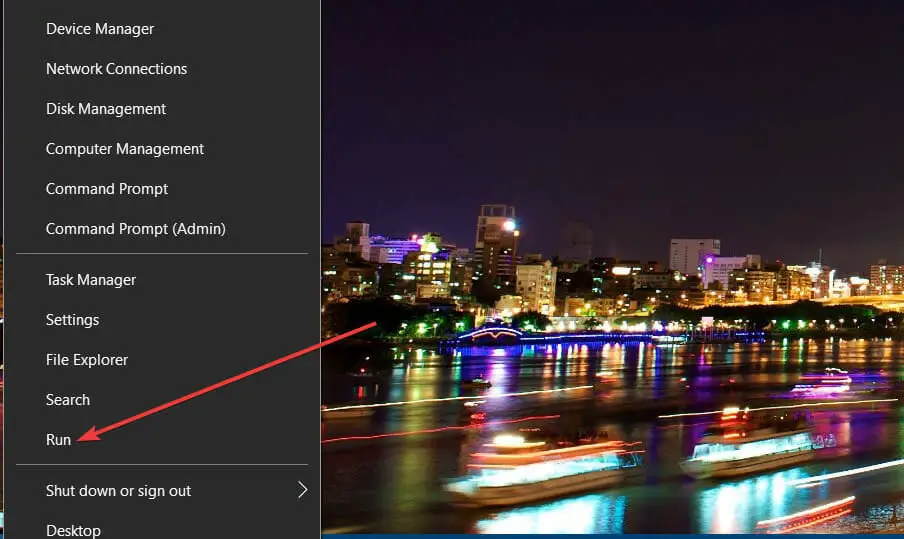
- Abrir Programas y característicasescribe el siguiente texto en Correr y haga clic DE ACUERDO: appwiz.cpl
- Luego seleccione Activar o desactivar las características de windows.
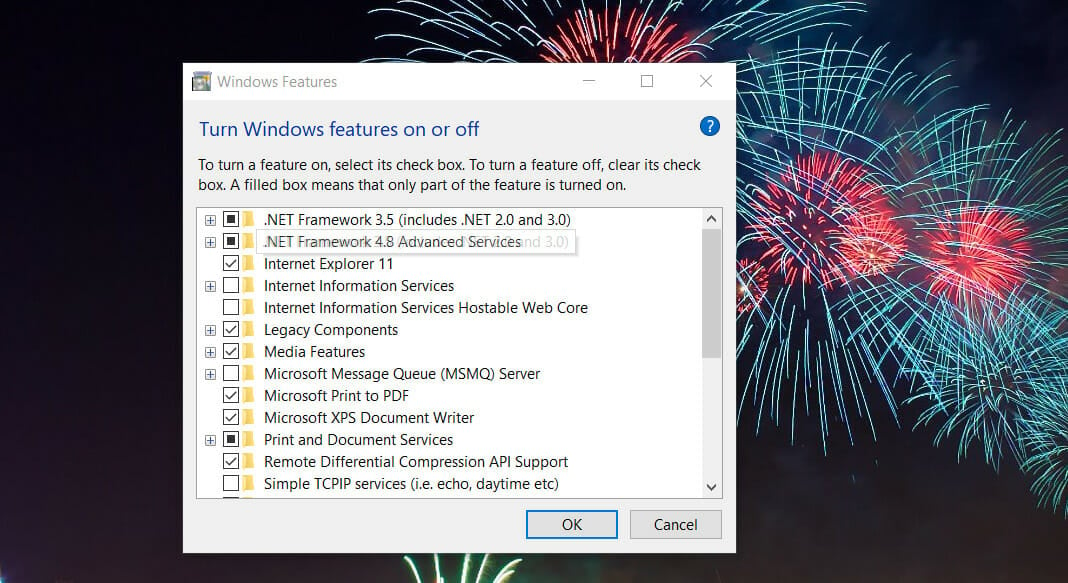
- Extender el Herramientas de administración remota del servidor y Herramientas de administración de características casillas de verificación
- Selecciona el Herramientas de administración de directivas de grupo casilla de verificación si no está seleccionada.
- presione el DE ACUERDO para habilitar la función Consola de administración de directivas de grupo.
3. Instale la Consola de administración de políticas de grupo a través de PowerShell
NOTA
Este método funcionará en Windows 10 1809 o superior.
- Abre el caja de búsqeda con su tecla de acceso rápido.
- Escribir Potencia Shell para encontrar esa herramienta.
- Luego haga clic Windows PowerShell Para abrirlo.
- Introduzca este comando en Potencia Shell: DISM.exe /Online /add-capability /CapabilityName:Rsat.GroupPolicy.Management.Tools~~~~0.0.1.0
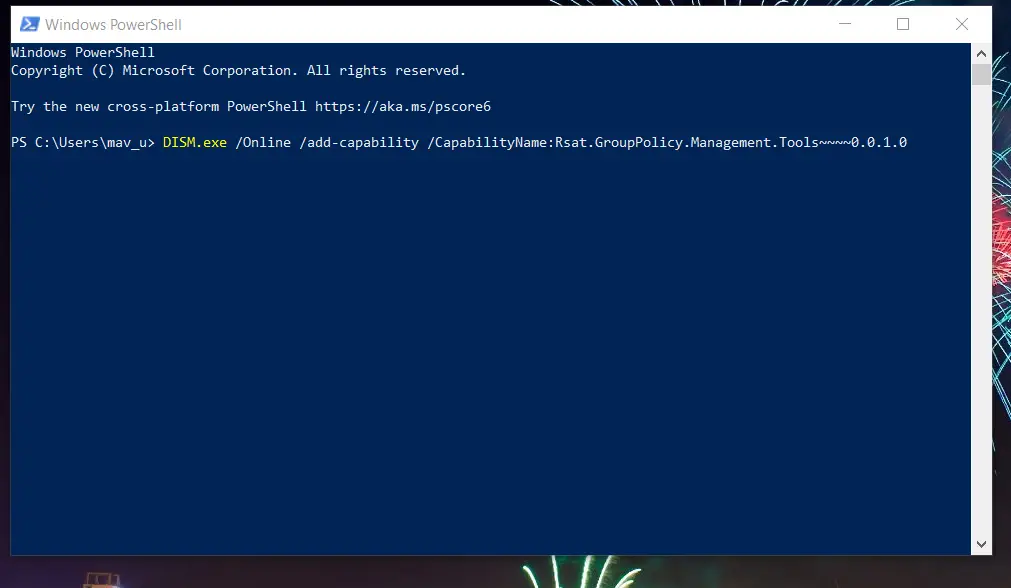
- Presione la tecla Retorno para ejecutar el comando.
¿Cómo abro la Consola de administración de directivas de grupo?
Tu puedes abrir Consola de administración de directivas de grupo con el Correr accesorio. Presione la tecla de Windows + la tecla de acceso rápido R para que aparezca Correr. Escriba este comando en el Abrir texto cuadro y presione Retorno:gpmc.msc
¿Cómo puedo eliminar la Consola de administración de directivas de grupo?
La Consola de administración de directivas de grupo ocupará algo de espacio en el disco duro. Si alguna vez desea eliminarlo, puede hacerlo a través de Programas y características:
- Abierto Correrla ventana de
- Para abrir la herramienta de desinstalación, ingrese este comando y haga clic en DE ACUERDO: appwiz.cpl
- Seleccione Consola de administración de directivas de grupo en el Programas y características ventana.
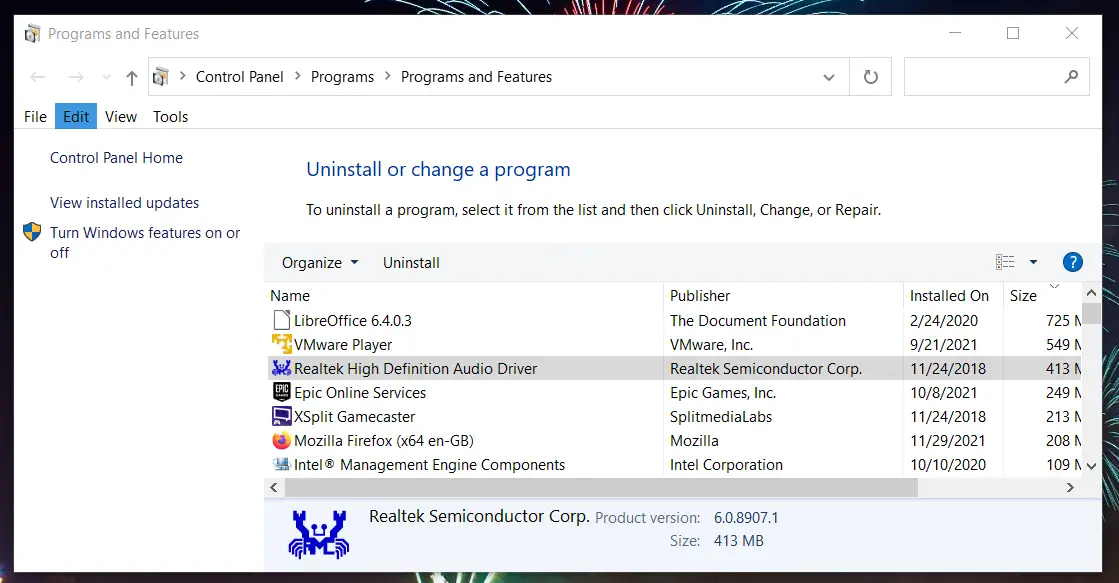
- Hacer clic Desinstalar para quitar la consola.
En general, es relativamente sencillo instalar la Consola de administración de directivas de grupo en Windows 10 Professional y Enterprise. Si está utilizando Windows 10 1809 o superior, instálelo con los métodos uno o tres. Los usuarios con versiones anteriores deben descargarlo e instalarlo.
Algunos pueden encontrar que la Consola de administración de directivas de grupo es una característica útil de administración de directivas de grupo. Para obtener detalles sobre cómo utilizar GPMC, consulte la página de documentación de la Consola de administración de directivas de grupo de Microsoft.
Aún más, para personalizar su sistema, vea lo simple que es descargar e instalar el Editor de directivas de grupo en Home Edition.
Si tiene algo que agregar a este artículo o si lo encuentra útil, háganoslo saber en el área de comentarios a continuación.